新手必看!iPad 怎么退出 Apple ID?附密码遗忘、设备丢失解决方案
目录
在使用 iPad 的过程中,有时我们会遇到需要退出 Apple ID 的情况,比如打算出售或赠送 iPad,或者想要切换到另一个 Apple ID 账号。退出 Apple ID 的操作并不复杂,但在进行操作之前,务必了解清楚相关步骤及可能产生的影响。接下来,就为大家详细介绍如何在 iPad 上顺利退出 Apple ID。
一、常规情况下退出 Apple ID
1、打开 “设置” 应用,在主屏幕上找到并点击 “设置” 图标。
2、进入 Apple ID 页面,在设置页面的顶部,点击显示有 Apple ID 头像和名称的区域。
3、选择 “退出登录”,在 Apple ID 页面中,向下滑动,直到找到 “退出登录” 选项,然后点击它。
4、输入密码并确认,系统会要求输入当前 Apple ID 的密码以确认身份,正确输入密码后,点击 “关闭” 或 “退出登录” 按钮。
5、选择数据保留方式,系统会询问是否要在设备上保留数据,根据自己的需求选择相应的选项,然后点击 “退出登录” 即可完成操作。
二、通过另一台设备退出 iPad 的 Apple ID
如果你身边还有其他已登录相同 Apple ID 的 iOS 设备,也可以借助该设备来退出 iPad 上的 Apple ID。具体步骤如下:
1、打开另一台设备的设置:在已登录相同 Apple ID 的另一台 iOS 设备(如 iPhone)上,点击进入 “设置” 应用。
2、点击个人资料并选择设备:点击屏幕顶部的 Apple ID 头像,进入 Apple ID 设置页面。然后向下滚动,找到并点击 “iPad” 选项,这里会显示出当前使用该 Apple ID 登录的所有 iPad 设备列表。
3、选择从账号移除:在 iPad 设备详情页面中,点击 “从账号移除” 按钮。此时,设备可能会要求你输入设备密码、使用 Face ID 或 Touch ID 进行身份验证。
4、确认移除操作:在弹出的警告提示框中,仔细阅读相关说明后,点击 “移除” 按钮,即可从 iPad 上退出该 Apple ID。最后点击 “好” 确认操作。
三、远程移除 iPad 上的 Apple ID
若你的 iPad 丢失、被盗,或者你无法直接操作 iPad,在满足一定条件下,可以通过网页或另一台设备远程移除 iPad 上的 Apple ID。但需要注意的是,此方法要求你的 iPad 已开启 “查找” 功能,且处于联网状态。
四、使用牛学长苹果屏幕解锁工具
牛学长苹果屏幕解锁工具是一个专业的工具,专为帮助用户在忘记密码的情况下退出Apple ID而设计。该工具具有强大的解锁功能,支持多种iOS设备,包括iPhone、iPad和iPod touch。其核心功能包括快速移除Apple ID和iCloud账户,无需密码即可操作,且不会删除设备上的数据。
该工具的技术优势在于其高效的解锁算法,能够在几分钟内完成Apple ID的移除过程。同时,工具界面简洁直观,用户体验友好,即使是技术小白也能轻松操作。适用于设备转让、出售或更换Apple ID等多种场景。
使用步骤
第一步:下载并安装牛学长苹果屏幕解锁工具
- 在PC端或Mac上下载牛学长苹果屏幕解锁工具,然后启动程序。您将看到以下界面,然后选择“移除Apple ID”功能。
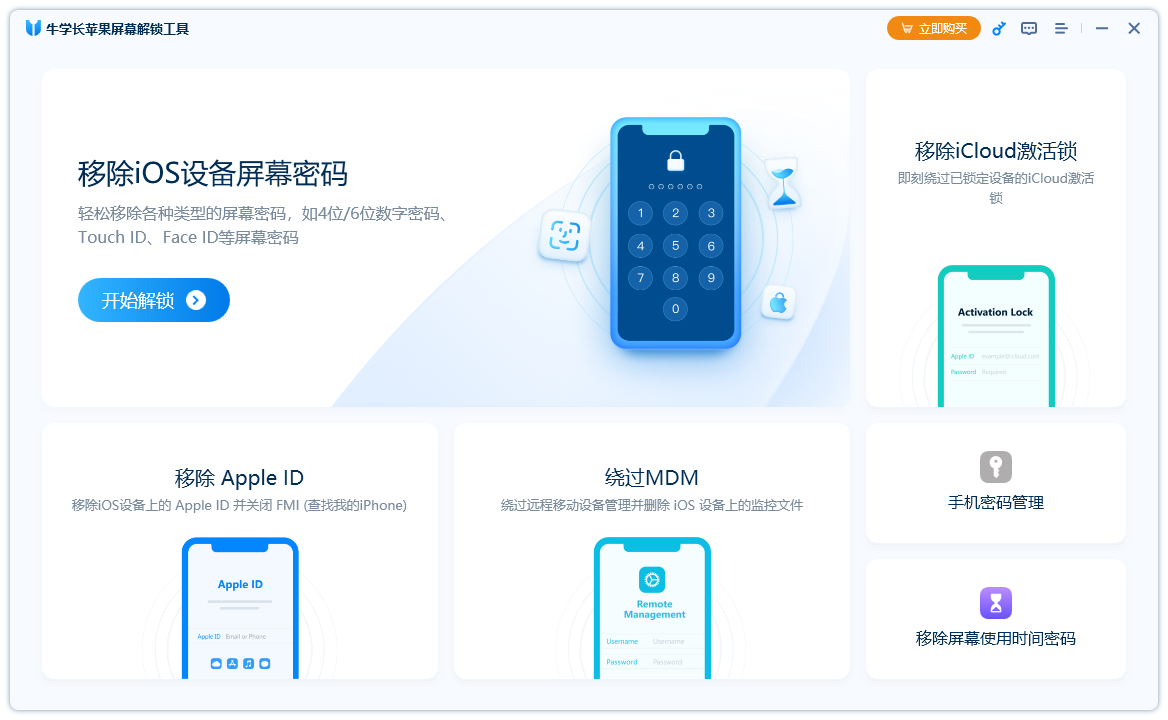
第二步:将您的苹果设备连接到计算机并解锁
- 将iOS设备连接到计算机。 牛学长苹果屏幕解锁工具会提醒您先解锁屏幕,然后点击设备上的“信任”。
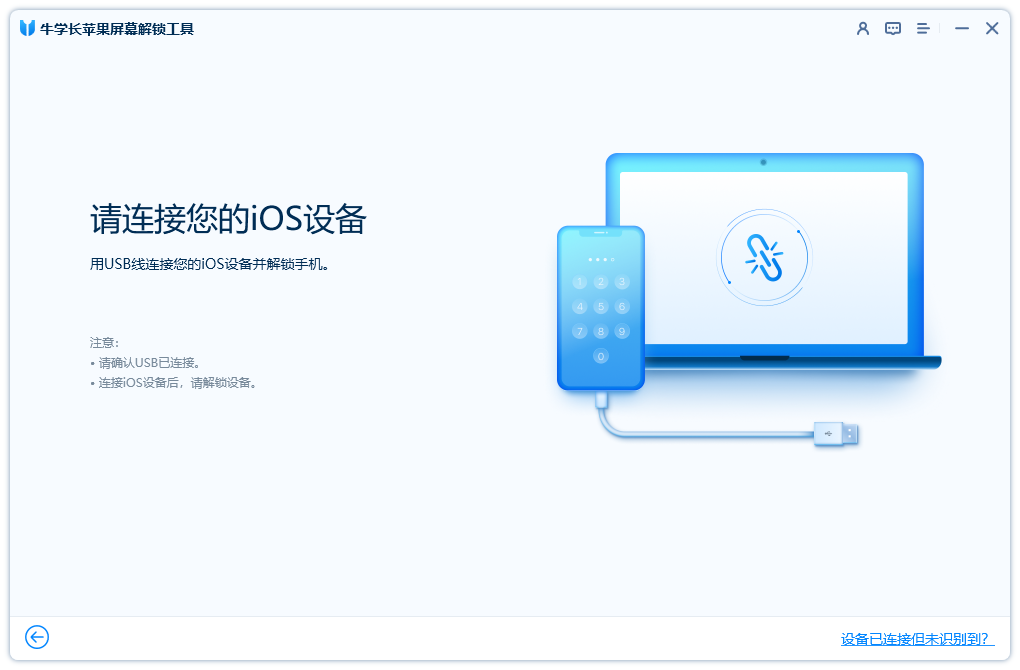
第三步:开始移除
- 单击“开始移除”以解锁与您的iPhone,iPad或iPod touch关联的Apple ID和iCloud帐户。
- 牛学长苹果屏幕解锁工具会检测到您的Apple ID立即解锁,并且不会删除您的数据。
- 整个过程需要几分钟,直到出现成功界面。
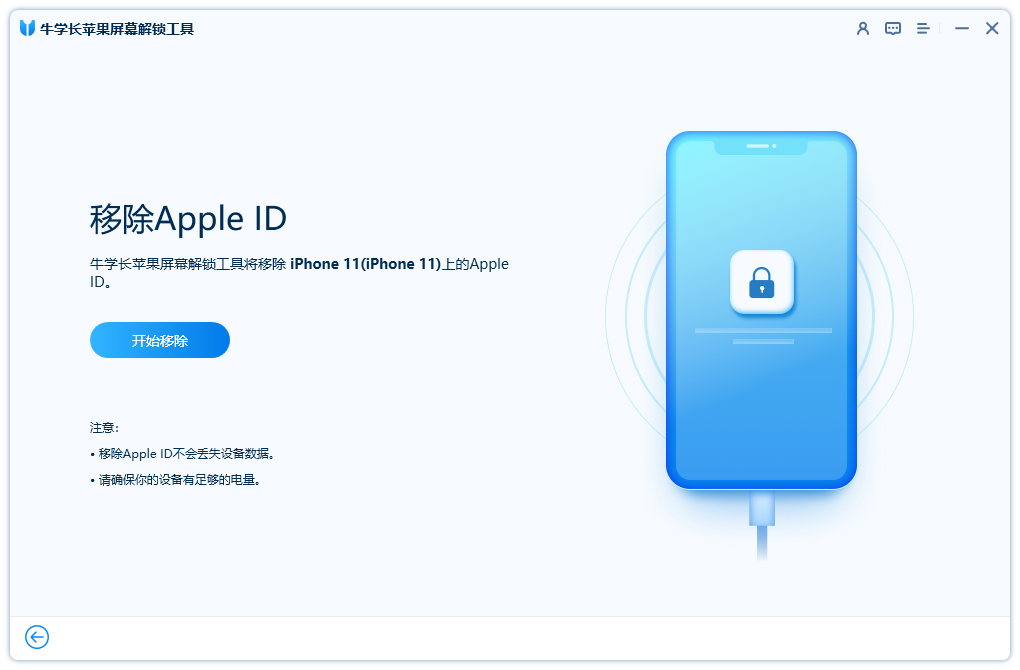
退出 iPad 上的 Apple ID 时,按照上述方法谨慎操作。同时在操作前,建议提前备份重要数据,以免造成不必要的损失。